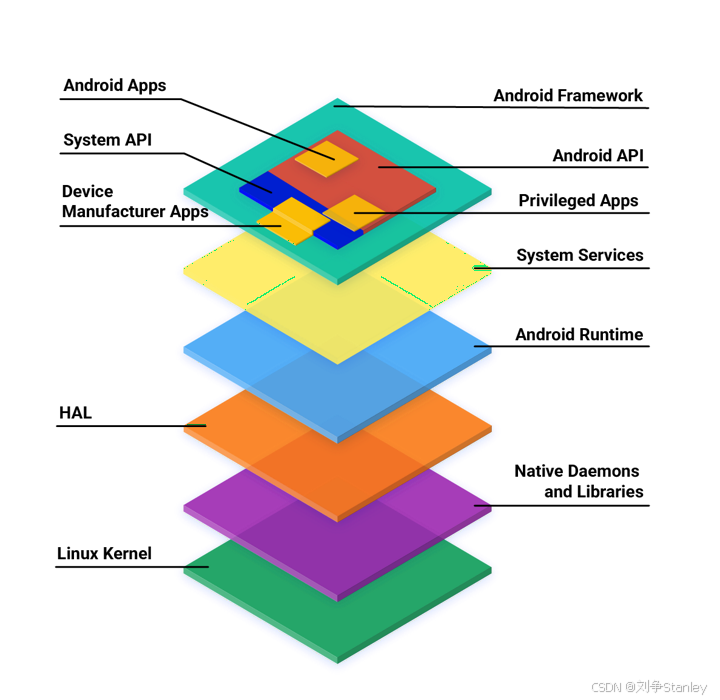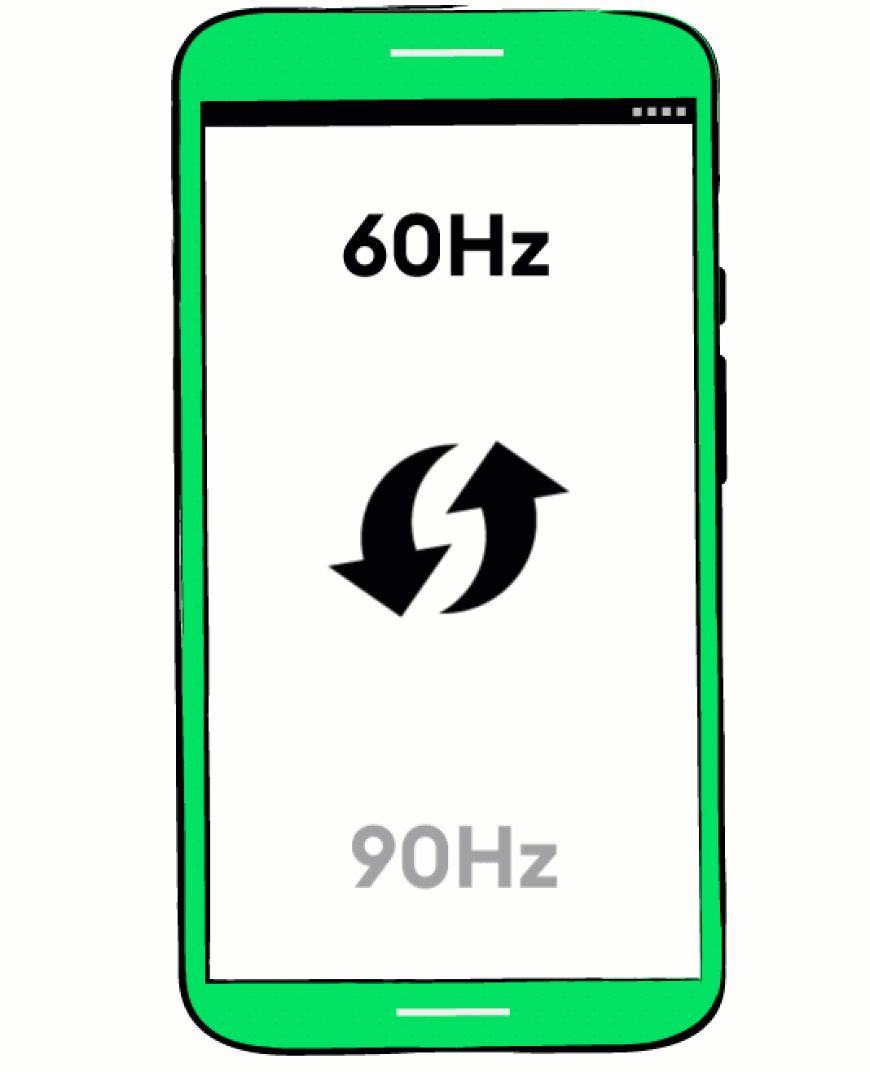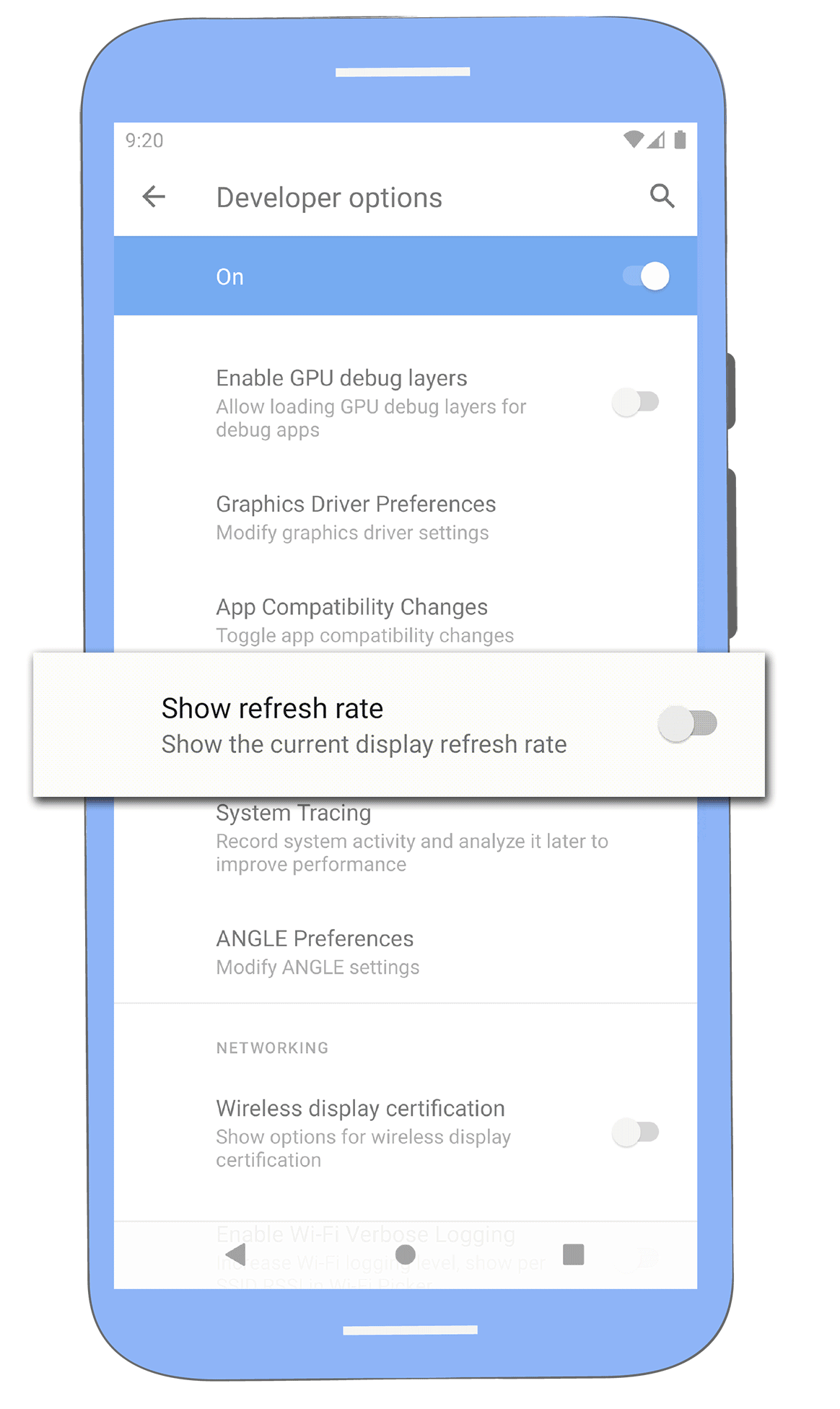引言
欢迎来到“帧率探索实验室”!今天,我们要聊聊 Android 11 中对多种刷新率设备的支持。你可能会问:“这和我写代码有什么关系?”别急,高刷新率不仅仅让屏幕更顺滑,还会直接影响用户体验。想象一下,当你的 app 在 120Hz 上流畅飞舞,而别人的 app 却“卡”在 60Hz,是不是就已经赢了?本文将带你深挖多刷新率支持背后的硬核技术,帮助你的 app 成为用户的心头好。不多说了,先刷个屏,再来深入了解 Hz 的奥秘!
一、背景
自从手机厂商开始推出高刷新率设备,用户对“流畅体验”的期待不断提升。然而,高刷新率不仅仅是硬件层面的事,系统与应用也需要配合优化。Android 11 正是在这一背景下增加了对多种刷新率的支持。这项技术的核心,是通过 HAL(Hardware Abstraction Layer)、平台代码和全新的 SDK/NDK API,将设备能力和应用需求完美结合。想象一下,从 60Hz 到 90Hz,再到 120Hz,你的 app 瞬间“飞”起来,而用户的惊叹声便是对你努力的最好回报!
二、原理
多刷新率支持的核心,是如何让设备和应用协同工作,以实现动态调整帧率。
- HAL API:定义了设备硬件的能力接口。Android 11 中新增的
[email protected],负责管理设备支持的刷新率范围。 - 平台代码:系统解析设备配置文件,读取支持的刷新率选项,并为开发者提供设置接口。
- SDK 和 NDK API:通过 Java 或 C++ 调用,开发者可以指定应用的目标帧率。例如,游戏可以设置 120Hz,而视频播放可能限制在 60Hz。
这些组件协作,实现了设备硬件能力与应用实际需求的无缝对接。
三、实现
工具和环境
- Android Studio 4.0 或更高版本
- 支持多刷新率的 Android 11 设备
- 必备工具:ADB 调试工具
步骤详解
-
读取设备支持的刷新率
Display display = getDisplay(); Display.Mode[] modes = display.getSupportedModes(); for (Display.Mode mode : modes) { Log.d("RefreshRate", "Mode: " + mode.getRefreshRate() + " Hz"); } -
设置目标帧率
使用Surface.setFrameRate()API 设置帧率:Surface surface = getSurface(); surface.setFrameRate(120.0f, Surface.FRAME_RATE_COMPATIBILITY_DEFAULT); -
配置设备支持刷新率
在res/xml/device_config.xml中定义设备支持的刷新率范围:<device> <refresh-rate> <min>60</min> <max>120</max> </refresh-rate> </device>
四、项目实战:高刷新率
在多刷新率支持的开发中,我们将通过三个实际案例展示如何实现动态刷新率设置。每个案例不仅包含详细实现步骤,还会提供代码示例,让你可以直接在项目中运行。
案例 1:高刷新率游戏开发
需求描述
为一款 FPS 游戏设置目标帧率为 120Hz,以提高用户的游戏体验,减少画面延迟感,确保高流畅度。
实现步骤
-
检查设备支持的刷新率
在游戏初始化时,读取设备支持的刷新率范围,确保目标帧率可以被支持。Display display = getWindowManager().getDefaultDisplay(); Display.Mode[] modes = display.getSupportedModes(); for (Display.Mode mode : modes) { Log.d("GameRefreshRate", "Supported Refresh Rate: " + mode.getRefreshRate() + " Hz"); } -
设置高刷新率
在游戏的主要渲染窗口(SurfaceView或SurfaceHolder)中,调用Surface.setFrameRate(),指定目标刷新率为 120Hz。Surface surface = surfaceView.getHolder().getSurface(); surface.setFrameRate(120.0f, Surface.FRAME_RATE_COMPATIBILITY_DEFAULT); -
优化渲染逻辑
使用Choreographer实现高帧率下的精准帧同步。Choreographer.getInstance().postFrameCallback(new Choreographer.FrameCallback() { @Override public void doFrame(long frameTimeNanos) { renderFrame(); // 渲染游戏帧 Choreographer.getInstance().postFrameCallback(this); } });
最终效果
运行在支持 120Hz 刷新率设备上的游戏画面更流畅,用户操作响应更加快速,显著提升了用户体验。
案例 2:高效视频播放器开发
需求描述
在一个视频播放器中,根据视频帧率动态调整设备的刷新率,以确保流畅播放,并避免额外的功耗。例如,为 30fps 视频设置 60Hz 刷新率,为 60fps 视频设置 120Hz 刷新率。
实现步骤
-
获取视频帧率
在播放器初始化时,解析视频文件,获取其原始帧率。MediaExtractor extractor = new MediaExtractor(); extractor.setDataSource(videoPath); MediaFormat format = extractor.getTrackFormat(0); int frameRate = format.getInteger(MediaFormat.KEY_FRAME_RATE); Log.d("VideoPlayer", "Video Frame Rate: " + frameRate); -
动态调整刷新率
根据帧率,调用Surface.setFrameRate()设置设备刷新率。float targetRefreshRate = frameRate > 60 ? 120.0f : 60.0f; surface.setFrameRate(targetRefreshRate, Surface.FRAME_RATE_COMPATIBILITY_FIXED_SOURCE); -
同步播放帧率
使用ExoPlayer的帧回调功能,与设备刷新率同步。player.setVideoFrameMetadataListener((presentationTimeUs, releaseTimeNs, format) -> { surface.setFrameRate(format.frameRate, Surface.FRAME_RATE_COMPATIBILITY_DEFAULT); });
最终效果
视频播放始终匹配设备刷新率,避免因刷新率差异导致的卡顿或撕裂现象,同时节省电量。
案例 3:动态刷新率切换应用
需求描述
开发一个动态切换刷新率的工具应用,用户可以通过界面选择不同的目标刷新率,并实时应用到设备屏幕。
实现步骤
-
设计 UI 界面
提供一个下拉菜单,显示设备支持的所有刷新率选项。<Spinner android:id="@+id/spinner_refresh_rate" android:layout_width="wrap_content" android:layout_height="wrap_content" android:entries="@array/refresh_rates" /> -
获取支持的刷新率
在Activity初始化时,读取设备支持的刷新率,并填充到下拉菜单中。Display display = getWindowManager().getDefaultDisplay(); Display.Mode[] modes = display.getSupportedModes(); ArrayList<String> refreshRates = new ArrayList<>(); for (Display.Mode mode : modes) { refreshRates.add(mode.getRefreshRate() + " Hz"); } ArrayAdapter<String> adapter = new ArrayAdapter<>(this, android.R.layout.simple_spinner_item, refreshRates); spinner.setAdapter(adapter); -
实现动态切换逻辑
根据用户选择,动态应用刷新率。spinner.setOnItemSelectedListener(new AdapterView.OnItemSelectedListener() { @Override public void onItemSelected(AdapterView<?> parent, View view, int position, long id) { Display.Mode mode = modes[position]; Window window = getWindow(); window.setPreferredRefreshRate(mode.getRefreshRate()); } @Override public void onNothingSelected(AdapterView<?> parent) {} }); -
适配不同设备
检查设备是否支持动态刷新率切换,确保应用在低版本设备上可以正常运行。if (Build.VERSION.SDK_INT >= Build.VERSION_CODES.R) { // 支持 Android 11 以上的设备动态刷新率切换 } else { Log.w("RefreshRateApp", "Dynamic refresh rate not supported on this device."); }
最终效果
用户可以通过界面实时切换刷新率,应用直接调整屏幕刷新率,感受到流畅与动态切换的便利。
归纳
这些项目展示了多刷新率支持的不同应用场景,包括高帧率游戏、流畅视频播放器和动态刷新率工具。每个案例都提供了详细的代码与实现步骤,可以直接用于实践或改进开发效率。
五、避坑
- 设备支持问题:并非所有设备都支持高刷新率,需检查兼容性。
- 耗电问题:高刷新率耗电量增加,需平衡性能与功耗。
- API 调用失败:确保使用了 Android 11 或更高版本的 API。
六、快稳省
优点
- 极大提升用户体验。
- 提供灵活的帧率设置接口,满足不同场景需求。
缺点
- 增加开发复杂度。
- 不支持低版本设备。
七、性能
使用 GPU Profiler 监测高刷新率下的应用性能,评估帧率与资源消耗的平衡点。
八、未来
未来,Android 系统或将支持更智能的动态帧率调整,结合 AI 技术预测用户操作,进一步优化资源分配。
本文从技术背景、实现原理到项目实战,为你详细解析了 Android 11 多刷新率支持。希望通过这些技术,让你的应用体验更上一层楼!
九、开发者选项
设置菜单中新增了一个开发者选项,它可以使用当前刷新率在屏幕上切换叠加层。新选项位于设置 > 系统 > 开发者选项 > 显示刷新频率下。
十、参考资料
以下是撰写本文时参考的技术资源,涵盖书籍、论文、官方网站和博客,帮助读者进一步深入理解多刷新率支持的实现与优化。
官方文档
-
Android Developers Documentation
- 官方多刷新率支持文档
Android 官方提供的多刷新率支持指南,详细介绍了功能组成、API 使用方法和平台支持。
- 官方多刷新率支持文档
-
Surface API Reference
- Surface.setFrameRate
提供 Surface 类的完整 API 说明,包含帧率设置和兼容性选项。
- Surface.setFrameRate
-
NDK Documentation
- NDK API for Refresh Rate
介绍了通过 NDK 实现刷新率动态调整的相关工具和方法。
- NDK API for Refresh Rate
书籍
-
《Android 高级编程》
作者:[Joseph Annuzzi Jr., Lauren Darcey, Shane Conder]
讲解 Android 开发高级特性,包括硬件抽象层和系统架构,适合了解多刷新率支持的底层实现。 -
《Android 深入理解与实战》
作者:邓凡平
提供 Android 系统机制与应用开发的深入剖析,是学习 Android 系统级开发的好工具书。 -
《Graphics Programming Black Book》
作者:Michael Abrash
虽然主要针对图形编程基础,但对优化刷新率和性能调优有很大的启发。
论文
-
“Variable Refresh Rate Displays and Their Impact on Visual Performance”
描述多刷新率技术在视觉效果和用户体验中的重要性,涵盖了刷新率动态调整的研究数据。 -
“Adaptive Refresh Rate Mechanisms in Modern Display Technologies”
探讨了现代显示技术中自适应刷新率机制的设计与实现。
技术博客
-
Android Developers Blog: New Features in Android 11
Android 官方博客详细介绍了 Android 11 的新特性,包括多刷新率支持。 -
Medium: Implementing High Refresh Rates in Android Apps
技术博主在实际项目中如何实现动态刷新率设置的案例分享。 -
CSDN: 动态刷新率实现的坑与优化
提供在实际开发过程中遇到的问题及解决方案。
社区资源
-
Stack Overflow
- Handling Variable Refresh Rates
解答开发者在多刷新率开发中常见的问题,拥有丰富的社区实践经验。
- Handling Variable Refresh Rates
-
GitHub
- 示例代码仓库:Dynamic Refresh Rate Demo
提供完整的多刷新率实现样例代码,可直接下载学习。
- 示例代码仓库:Dynamic Refresh Rate Demo
工具与环境
-
Android Studio Arctic Fox 或更高版本
支持 Android 11 开发的 IDE。 -
设备
- 测试设备需支持多刷新率,如 Pixel 5、Samsung Galaxy S 系列等。
-
工具
adb shell:用于调试和检查设备支持的刷新率。Choreographer:实现帧同步的重要工具。
这些参考资料涵盖了理论知识、实践经验和代码示例,帮助开发者全面掌握多刷新率技术的实现与优化。如果你有更多推荐或想法,欢迎在评论区留言交流! 😊
文章结尾
欢迎关注我们的 GongZhongHao:码农的乌托邦,程序员的精神家园!获取更多技术干货,我们一起提升代码水平!